Nasıl Yapılır ?
Görev Çubuğu Çalışmıyor Çözümü – 2023
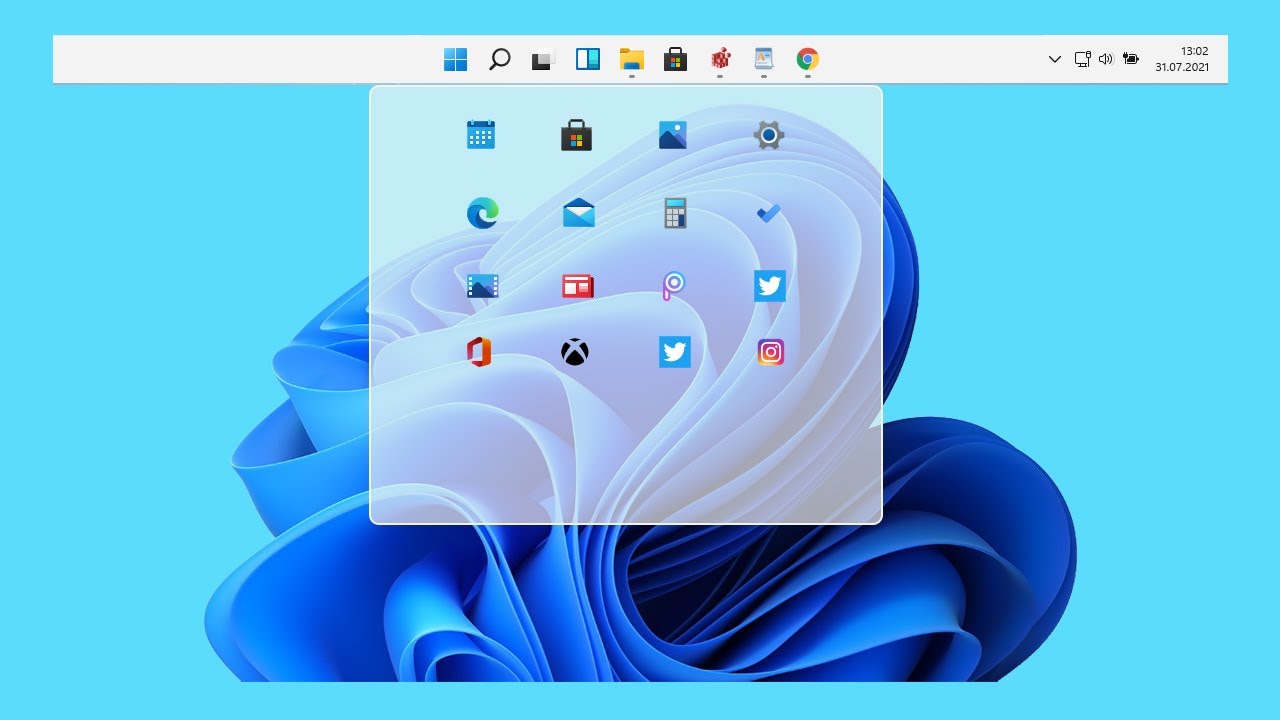
Görev çubuğu, Windows işletim sistemindeki önemli bir bileşendir ve kullanıcılara uygulamaları başlatma, arama yapma, sistem bildirimlerini görüntüleme ve zamanı kontrol etme gibi işlevler sunar. Ancak bazen kullanıcılar, görev çubuğunun çalışmadığı veya yanıt vermediği sorunlarıyla karşılaşabilirler. Görev çubuğu çalışmıyorsa veya yanıt vermiyorsa, aşağıdaki adımları izleyerek sorunu çözebilirsiniz:
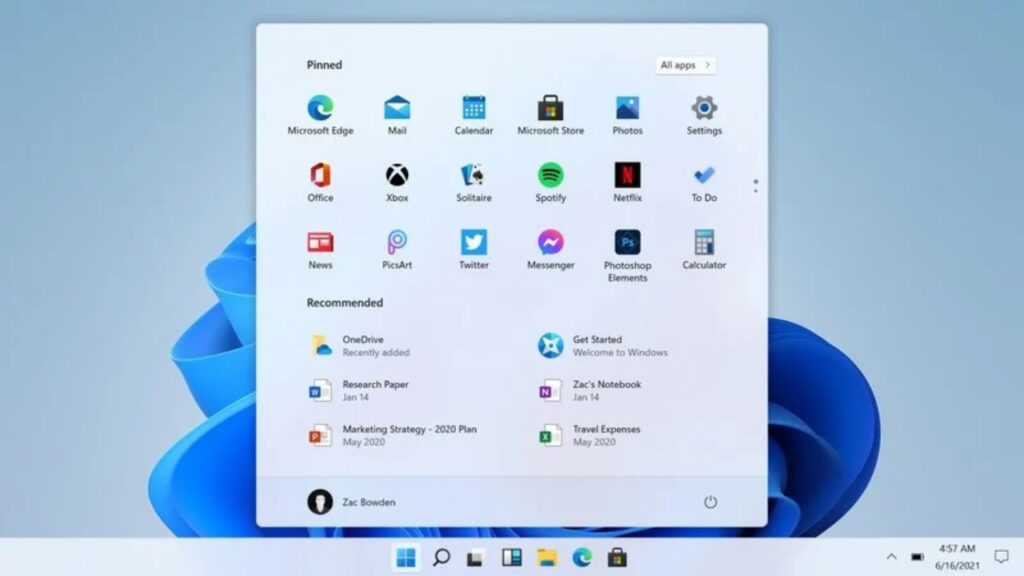
- Görev Yöneticisini Kullanma: Görev çubuğu yanıt vermiyorsa, ilk adım olarak Görev Yöneticisi’ni kullanabilirsiniz. Sağ tıklayarak Görev Çubuğu’na erişmeye çalışın ve “Görev Yöneticisi”ni seçin. Görev Yöneticisi açıldığında, “Windows Gezgini”ni sağ tıklayın ve “Yeniden Başlat”ı seçin. Bu, görev çubuğunu ve masaüstünü yeniden başlatarak sorunu düzeltebilir.
- Sistem Dosyalarını Kontrol Etme: Kötü amaçlı yazılımlar veya bozulmuş sistem dosyaları, görev çubuğunun düzgün çalışmasını engelleyebilir. Sistem dosyalarının bütünlüğünü kontrol etmek için “Komut İstemi”ni yönetici olarak açın ve “sfc /scannow” komutunu çalıştırın. Bu komut, sisteminizi tarar ve bozuk dosyaları onarır.
- Görev Çubuğunu Yeniden Başlatma: Bazı durumlarda, görev çubuğu bir hata nedeniyle kilitlenebilir. Bu durumda, Görev Yöneticisi’ni açın (Ctrl + Shift + Esc tuşlarına basarak erişebilirsiniz), “Windows Gezgini”ni sağ tıklayın ve “Görevi Sonlandır”ı seçin. Bu, görev çubuğunu kapatır ve yeniden başlatır.
- Sistem Geri Yükleme: Görev çubuğu hala çalışmıyorsa, sisteminizi daha önceki bir tarihe geri yükleyerek sorunu çözebilirsiniz. “Başlat” menüsünden “Ayarlar”ı seçin, ardından “Güncelleme ve Güvenlik”i tıklayın. Buradan “Kurtarma” seçeneğini bulun ve “Bu PC’yi şimdi geri yükle” seçeneğini seçin. İlgili tarihi seçin ve geri yükleme sürecini tamamlayın.
- Kullanıcı Profilini Sıfırlama: Kullanıcı profilinizdeki bir hata, görev çubuğunun çalışmamasına neden olabilir. Bu durumda, kullanıcı profilinizi sıfırlayabilirsiniz. Bunun için “Başlat” menüsünden “Ayarlar”ı seçin, ardından “Hesaplar”ı tıklayın. “Aile ve diğer kullanıcılar” bölümünde, ilgili kullanıcıyı bulun ve “Bu kişi için bilgileri sıfırla” seçeneğini tıklayın.
- Windows Güncellemelerini Kontrol Etme: Güncellemeler, işletim sisteminizin güvenliği ve kararlılığı için önemlidir. Görev çubuğu sorunlarının bazen güncellemelerin eksikliğinden kaynaklandığı görülür. “Ayarlar”dan “Güncelleme ve Güvenlik”e gidin ve “Güncellemeleri Denetle” seçeneğini tıklayın. Var olan güncellemeleri indirin ve yükleyin.
- Profesyonel Yardım Alma: Yukarıdaki adımları denemenize rağmen görev çubuğu hala çalışmıyorsa, sorun daha karmaşık olabilir ve daha fazla çözüm gerektirebilir. Bu durumda, teknik destek sunan bir uzmana başvurmanızı öneririz.
Görev çubuğu çalışmıyorsa, yukarıda belirtilen adımları izleyerek sorunu çözebilirsiniz. Ancak her adımı uygulamadan önce önemli verilerinizi yedeklemek önemlidir. Bu adımlar, genel bir çözüm sunar, ancak bilgisayarınızın özelliklerine ve soruna özgü koşullara bağlı olarak değişebilir.


